Asp.net mvc 发布winserver 2012
2021-06-23 08:07
标签:配置 管理 段落 win .com 自己 web项目 生成 角色 首先在打开服务器管理,点添加角色和功能 这个名字自己设置不打紧 勾选web服务器,之后点下一步 在功能选择中勾选下面部分 之后点击工具选择服务,确保web服务正在运行 此时服务端告一段落,返回主机打开vs清理和重新生成解决方案,然后在web项目右键点击发布。名称可以随意选择,点击配置进行路径,我这边选择文件系统发布。 将发布后的文件传送到服务器。 打开服务器管理器,点击工具选择IIS管理器 点击添加网站 网站名称自定义,物理路径选择发布文件的安装包,Ip地址写内网地址即可,端口选择不冲突端口,一般默认web端口为80 Ps:(在服务器提供商的安全组中开放相应端口,即可使用外网登录,无需在绑定中使用外网地址,否则可能造成404) 点击所选的网站—>高级设置 将物理路径凭据登录类型改成NetWork 此时网站发布成功 Asp.net mvc 发布winserver 2012 标签:配置 管理 段落 win .com 自己 web项目 生成 角色 原文地址:https://www.cnblogs.com/dlvguo/p/10198911.html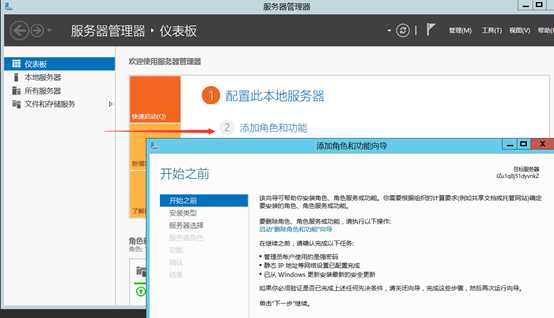
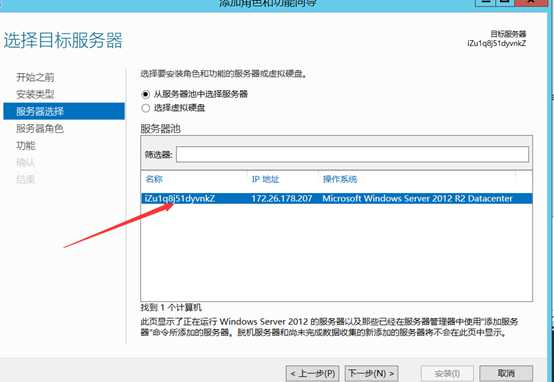
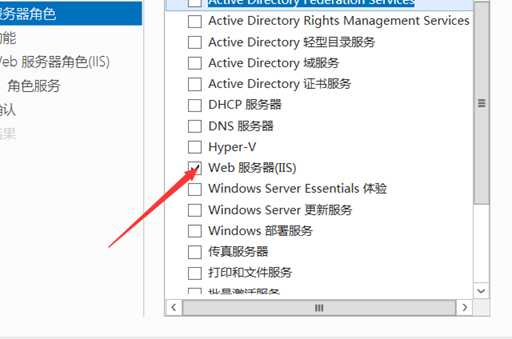
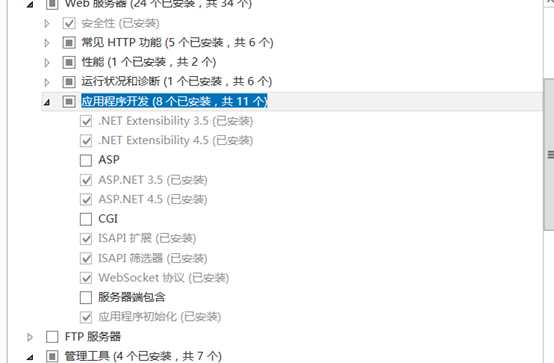
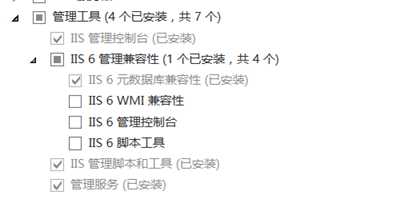
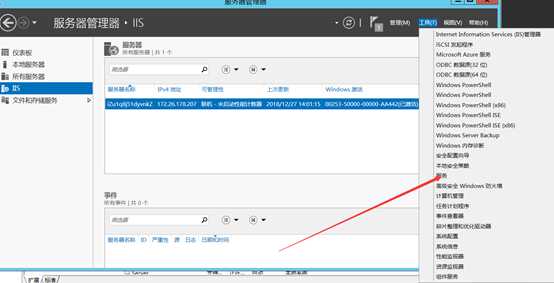

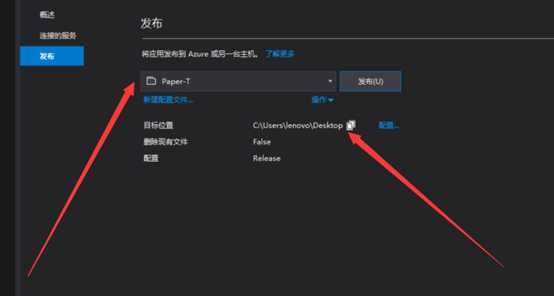
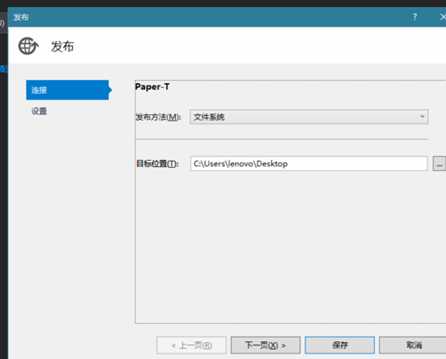
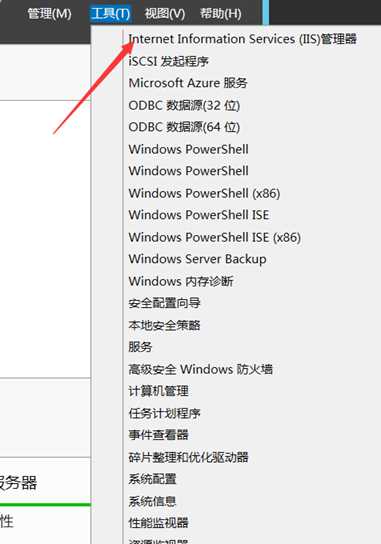
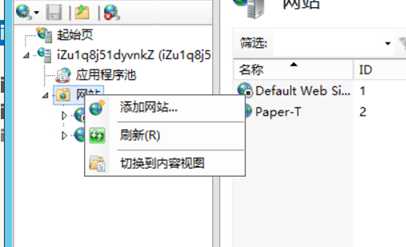
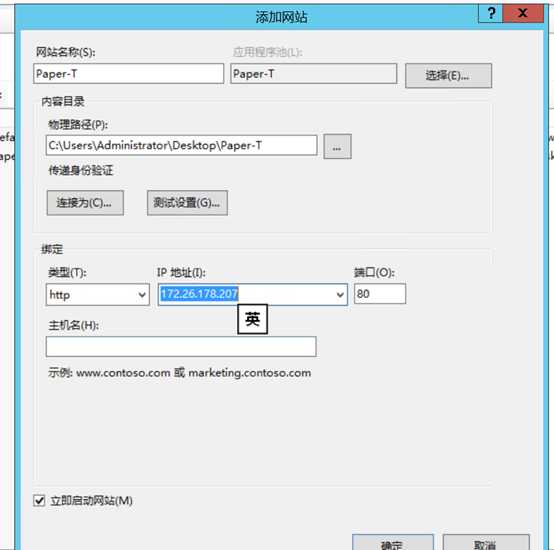
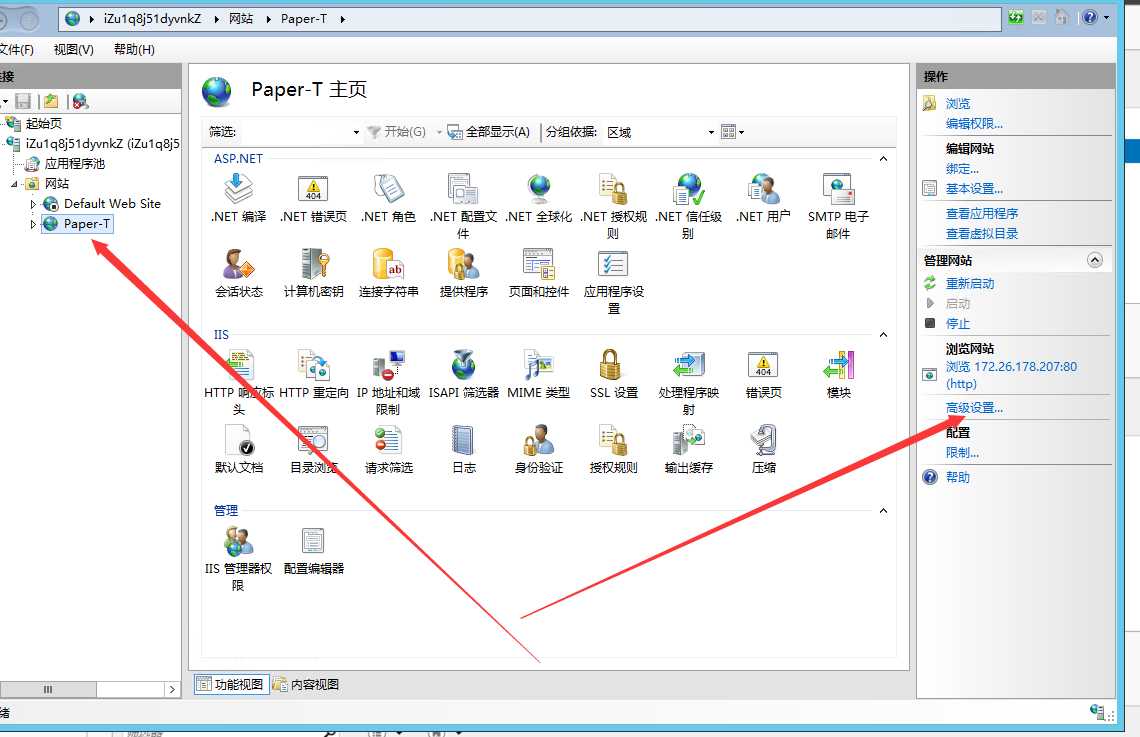
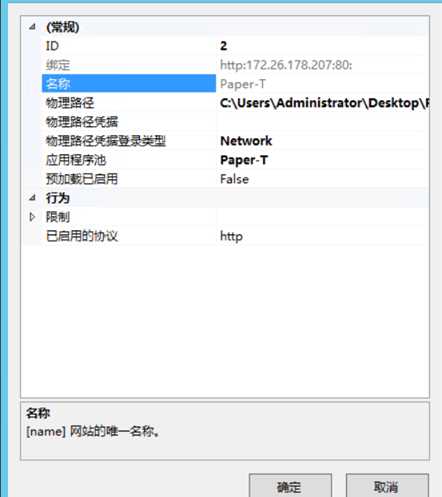
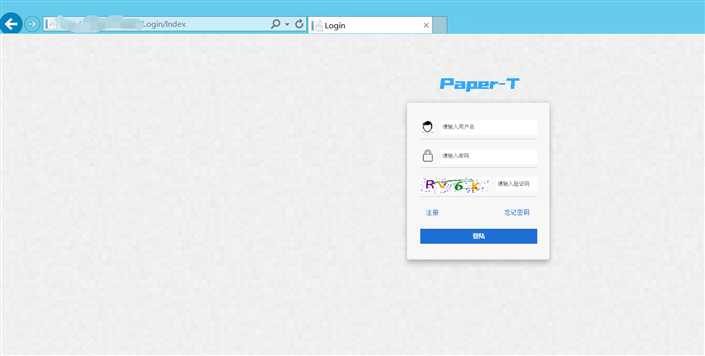
文章标题:Asp.net mvc 发布winserver 2012
文章链接:http://soscw.com/index.php/essay/97727.html